如何用photoshop添加图片水印-photoshop 添加水印
如何在Photoshop中添加水印和版权信息

如何在Photoshop中添加水印和版权信息使用Photoshop软件编辑照片和设计作品已成为许多摄影师和设计师的首选。
为了保护自己的作品权益,添加水印和版权信息是必不可少的。
下面将介绍在Photoshop中如何添加水印和版权信息的简单步骤。
第一步,打开你要编辑的照片或设计作品。
在选择添加水印的位置之前,建议先调整好照片的亮度、对比度和色彩等参数,以确保最终效果符合预期。
第二步,创建一个新的图层。
在图层面板中点击“新建图层”按钮,或使用快捷键“Ctrl+Shift+N”创建一个新的图层。
将该图层命名为“水印”。
第三步,选择合适的水印样式。
水印可以是文字或图片形式。
如果选择文字水印,可以使用Photoshop内置的字体,也可以导入自定义字体。
在工具栏中选择文字工具(T),点击图片上的位置,输入你想要的文字内容,然后在选项栏中调整字体、大小、颜色等参数。
如果选择图片水印,首先需要准备好水印图片。
在图层面板中,点击“文件”菜单,选择“打开”并导入水印图片。
然后使用选择工具(V)选取并复制水印图片,返回到编辑的照片或设计作品中,粘贴水印图片至“水印”图层。
第四步,调整水印的位置和透明度。
在图层面板中选择“水印”图层,在工具栏中选择移动工具(V),点击并拖动水印至所需位置。
如果水印图片过大,可以使用“编辑”菜单中的“自由变换”功能来调整大小。
另外,在图层面板中调整“水印”图层的不透明度来控制水印的透明程度,以保持照片或设计作品的可见性。
第五步,保存并导出。
完成水印添加后,保存你的作品。
如果还需要导出为特定格式的文件,可以选择“文件”菜单中的“另存为”命令,并选择合适的文件格式和保存位置。
在添加水印的同时,我们还需要添加版权信息,以确保作品的知识产权得到保护。
可以在水印下方或作品的任意位置添加版权信息文字。
使用Photoshop软件添加水印和版权信息,可以有效防止未经授权的盗用和传播。
同时,合适的水印样式和透明度设置可以保持作品的艺术效果和观赏性,不至于对观看者产生过多干扰。
怎么使用PS进行水印添加

怎么使用PS进行水印添加水印是很多公司图片都需要的,这样做也是防止图片被别人盗取。
接下来就是店铺精心整理的一些关于怎么使用PS进行水印添加的相关资料,供你参考。
使用PS进行水印添加的方法⒈点“文件——新建”,新建一个图层,宽度和高度相等或不等皆可,只是成品图片上水印密度的差别。
这里,我将宽度和高度皆设为6厘米,分辨率是默认的72,背景选透明。
这就是建好的新图层。
⒉点左侧工具栏中的“横排文字工具(T)”,鼠标左键点在图层上你要写字的位置,开始写字,写后写前设定字体和字号皆可,字的颜色随便。
⒊选中刚刚写好的字(这时它被框起来了),按“Ctrl+鼠标左键”调整位置。
如果您需要有一定倾斜度的字体,把鼠标箭头移到小框的任意一角附近,此时会出来一个弯弯的两边都有箭头的标记(此步截不下图,试试会很容易发现的),按“Ctrl+鼠标左键”调整到您需要的角度。
⒋找到右下方工具栏中的“添加图层样式”按扭,点后选择“描边”,默认是描成红色的边。
⒌我见大家通常用白色或灰色的水印,这里以灰色的为例,点“颜色”,会弹出“拾色器”,选择右侧的“自定”,在弹出的“色库”中选择自己需要的颜色后点“好”,这时字的边已经变成刚才选的颜色,感觉合适的话,点“好”确认。
⒍字写好了,我们来把它变成空心的。
在右下方的工具栏中找到“填充”,将默认的100%改成0,字就是空心的了。
字已经做成空心的了,是不是就可以结束了呢,还不行,因为如果这样直接填充在图片上的话,水印太显眼了,有喧宾夺主的感觉,还要把它再做得淡一些。
⒎还在是右下方的工具栏中找到“不透明度”,将默认的100%改成你需要的值,为了当例子显眼些,我做成55%,如果您做的话,还可以再减,了解过程后多试几下,就会找到你认为合适的那个数值。
⒏点“选择——全选”,整个图层就被选定了。
⒐点“编辑——定义图案”,在弹出的框中给水印起个名字,点“好”确认。
水印已经做好了,怎样填充到图片上呢,这点我在上次写的《如何制作组合过程图》里已经提到了,这里再重复一下。
如何在Adobe Photoshop软件中添加水印和版权信息

如何在Adobe Photoshop软件中添加水印和版权信息在数字时代,图片的使用与分享变得方便而普遍,但同时也带来了盗用与侵权的问题。
为了保护原创作品的版权,给作品增加水印及版权信息是一种常见的手段。
Adobe Photoshop软件作为一款强大的图像编辑工具,为用户提供了添加水印和版权信息的功能。
本文将为大家详细介绍如何在Adobe Photoshop软件中添加水印和版权信息。
1. 打开Adobe Photoshop软件:首先,确保你已经安装了Adobe Photoshop软件,并成功打开了程序。
2. 导入图片:将你想要添加水印的图片导入到Adobe Photoshop软件中。
点击“文件”菜单,选择“打开”,然后在弹出的对话框中选择你的图片,点击“打开”即可。
3. 创建水印图层:在工具栏上方找到“图层”面板,如果没有显示,则点击“窗口”菜单选择“图层”以显示。
在“图层”面板下方的右下角有一个创建新图层的画图标,点击它,即可创建一个新的图层。
4. 添加水印文本:在新建的图层上,选择“文本工具”,点击鼠标左键,然后在图片上拖动鼠标创建文本框。
在文本框中输入你希望的水印内容,如你的名字、网站地址等。
可以根据需要调整文字的颜色、字体、大小等属性。
5. 设置水印透明度:选择刚刚创建的水印图层,在“图层”面板上找到“不透明度”滑块,可以通过调整滑块来改变水印的透明度。
一般情况下,建议将水印设置为透明度较低的状态,以确保图片内容清晰可见但不影响观看。
6. 调整水印位置:选中水印图层后,使用移动工具(通常是工具箱中的一个四箭头图标)点击并拖动水印,调整水印的位置,让它显示在合适的位置以达到你想要的效果。
7. 保存图片:完成调整后,点击“文件”菜单,选择“另存为”,在弹出的对话框中输入新的文件名和存储位置,然后点击“保存”按钮。
除了添加水印,为了进一步保护图片的版权信息,我们还可以在Adobe Photoshop中添加版权信息。
Photoshop软件中如何添加水印保护照片版权
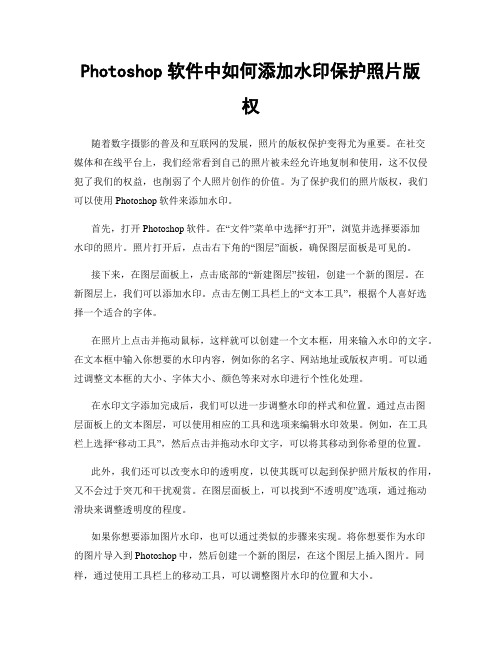
Photoshop软件中如何添加水印保护照片版权随着数字摄影的普及和互联网的发展,照片的版权保护变得尤为重要。
在社交媒体和在线平台上,我们经常看到自己的照片被未经允许地复制和使用,这不仅侵犯了我们的权益,也削弱了个人照片创作的价值。
为了保护我们的照片版权,我们可以使用Photoshop软件来添加水印。
首先,打开Photoshop软件。
在“文件”菜单中选择“打开”,浏览并选择要添加水印的照片。
照片打开后,点击右下角的“图层”面板,确保图层面板是可见的。
接下来,在图层面板上,点击底部的“新建图层”按钮,创建一个新的图层。
在新图层上,我们可以添加水印。
点击左侧工具栏上的“文本工具”,根据个人喜好选择一个适合的字体。
在照片上点击并拖动鼠标,这样就可以创建一个文本框,用来输入水印的文字。
在文本框中输入你想要的水印内容,例如你的名字、网站地址或版权声明。
可以通过调整文本框的大小、字体大小、颜色等来对水印进行个性化处理。
在水印文字添加完成后,我们可以进一步调整水印的样式和位置。
通过点击图层面板上的文本图层,可以使用相应的工具和选项来编辑水印效果。
例如,在工具栏上选择“移动工具”,然后点击并拖动水印文字,可以将其移动到你希望的位置。
此外,我们还可以改变水印的透明度,以使其既可以起到保护照片版权的作用,又不会过于突兀和干扰观赏。
在图层面板上,可以找到“不透明度”选项,通过拖动滑块来调整透明度的程度。
如果你想要添加图片水印,也可以通过类似的步骤来实现。
将你想要作为水印的图片导入到Photoshop中,然后创建一个新的图层,在这个图层上插入图片。
同样,通过使用工具栏上的移动工具,可以调整图片水印的位置和大小。
完成水印的添加后,可以点击菜单中的“文件”选项,选择“保存”或“另存为”来保存修改后的照片。
建议保存为新的文件,以保留原始照片的完整性。
通过添加水印,我们可以有效地保护照片的版权。
当他人在使用我们的照片时,水印可以明确表明照片的归属和版权信息,起到警示的作用。
如何运用Adobe Photoshop软件在照片上加上水印
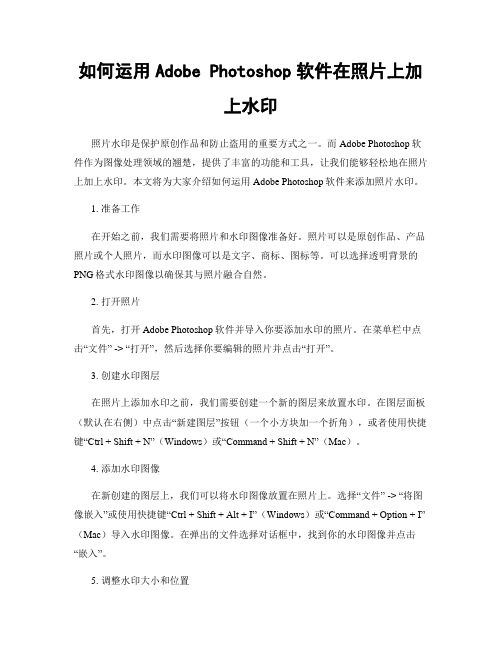
如何运用Adobe Photoshop软件在照片上加上水印照片水印是保护原创作品和防止盗用的重要方式之一。
而Adobe Photoshop软件作为图像处理领域的翘楚,提供了丰富的功能和工具,让我们能够轻松地在照片上加上水印。
本文将为大家介绍如何运用Adobe Photoshop软件来添加照片水印。
1. 准备工作在开始之前,我们需要将照片和水印图像准备好。
照片可以是原创作品、产品照片或个人照片,而水印图像可以是文字、商标、图标等。
可以选择透明背景的PNG格式水印图像以确保其与照片融合自然。
2. 打开照片首先,打开Adobe Photoshop软件并导入你要添加水印的照片。
在菜单栏中点击“文件” -> “打开”,然后选择你要编辑的照片并点击“打开”。
3. 创建水印图层在照片上添加水印之前,我们需要创建一个新的图层来放置水印。
在图层面板(默认在右侧)中点击“新建图层”按钮(一个小方块加一个折角),或者使用快捷键“Ctrl + Shift + N”(Windows)或“Command + Shift + N”(Mac)。
4. 添加水印图像在新创建的图层上,我们可以将水印图像放置在照片上。
选择“文件” -> “将图像嵌入”或使用快捷键“Ctrl + Shift + Alt + I”(Windows)或“Command + Option + I”(Mac)导入水印图像。
在弹出的文件选择对话框中,找到你的水印图像并点击“嵌入”。
5. 调整水印大小和位置通过调整水印图像的大小和位置,我们可以确保其在照片上的覆盖效果理想。
按住“Ctrl”键(Windows)或“Command”键(Mac),同时使用鼠标滚轮可以调整水印图像的大小。
另外,通过拖动图层面板中的水印图层,我们可以移动水印的位置。
6. 调整水印透明度为了使水印更加隐蔽并减少对照片内容的干扰,我们可以适当调整水印图层的透明度。
在图层面板中,找到水印图层的不透明度滑块,并将其移动到合适的位置。
如何使用Adobe Photoshop软件给照片添加水印
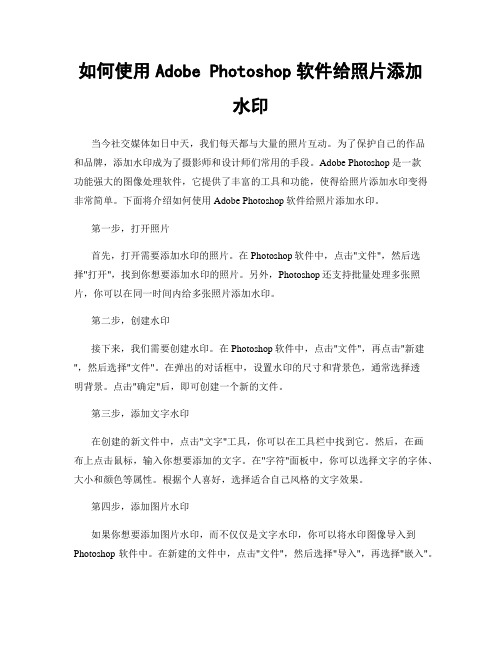
如何使用Adobe Photoshop软件给照片添加水印当今社交媒体如日中天,我们每天都与大量的照片互动。
为了保护自己的作品和品牌,添加水印成为了摄影师和设计师们常用的手段。
Adobe Photoshop是一款功能强大的图像处理软件,它提供了丰富的工具和功能,使得给照片添加水印变得非常简单。
下面将介绍如何使用Adobe Photoshop软件给照片添加水印。
第一步,打开照片首先,打开需要添加水印的照片。
在Photoshop软件中,点击"文件",然后选择"打开",找到你想要添加水印的照片。
另外,Photoshop还支持批量处理多张照片,你可以在同一时间内给多张照片添加水印。
第二步,创建水印接下来,我们需要创建水印。
在Photoshop软件中,点击"文件",再点击"新建",然后选择"文件"。
在弹出的对话框中,设置水印的尺寸和背景色,通常选择透明背景。
点击"确定"后,即可创建一个新的文件。
第三步,添加文字水印在创建的新文件中,点击"文字"工具,你可以在工具栏中找到它。
然后,在画布上点击鼠标,输入你想要添加的文字。
在"字符"面板中,你可以选择文字的字体、大小和颜色等属性。
根据个人喜好,选择适合自己风格的文字效果。
第四步,添加图片水印如果你想要添加图片水印,而不仅仅是文字水印,你可以将水印图像导入到Photoshop软件中。
在新建的文件中,点击"文件",然后选择"导入",再选择"嵌入"。
选择你想要添加的图片水印,然后将其拖拽到画布中。
在图层面板中,你可以对水印进行调整和编辑。
第五步,调整水印位置和透明度在添加好水印之后,你可以在图层面板中单击和拖动水印来调整它的位置。
如果你觉得水印过于显眼,你还可以通过调整图层的透明度来使其更加隐蔽。
如何在Adobe Photoshop软件中添加水印
如何在Adobe Photoshop软件中添加水印在如今这个数字化时代,越来越多的人在互联网上分享自己的作品,无论是摄影作品、插画还是设计作品,都可能被人盗用或滥用。
为了保护自己的作品和知识产权,很多创作者会选择在作品上添加水印。
水印不仅可以告知观看者作品的来源,还可以有效地防止他人未经允许地使用这些作品。
现在,我将为大家介绍如何在Adobe Photoshop软件中添加水印。
首先,打开Adobe Photoshop软件并导入你要添加水印的图片。
你可以点击菜单栏的“文件”选项,然后选择“打开”,从计算机中选择你要编辑的图片。
确保图片的分辨率适合网络上的使用,大多数情况下,72ppi(每英寸72像素)会是一个不错的选择。
接下来,在工具栏中选择“文本工具”。
你可以点击工具栏上的"T"字母图标,或者按下键盘上的“T”键来选中该工具。
然后,在图片上点击并拖动鼠标,创建一个文本框。
在文本框中键入你想要添加的水印信息,可以是你的名字、网站的地址或者标识性的品牌名称。
选择一个适合的字体和字号,确保水印既清晰可见又不遮挡了图片的主要内容。
你可以通过点击工具栏上的字体和字号选项,在下拉菜单中选择你喜欢的样式。
然后,移动和调整水印的位置。
你可以通过鼠标拖动文本框来移动水印的位置,确保它既能够起到保护作品的作用又不让人感到干扰。
如果你想要改变水印的大小或角度,可以通过点击菜单栏的“编辑”选项,然后选择“自由变换”来调整。
此外,你还可以为水印添加一些效果来增强它的可读性和吸引力。
你可以点击菜单栏的“窗口”选项,然后选择“样式”来打开样式窗口。
在样式窗口中,你可以选择不同的样式,如阴影、描边、渐变等,以使水印看起来更加独特和美观。
最后,保存你的作品。
你可以点击菜单栏的“文件”选项,然后选择“另存为”,为你的图片选择一个合适的文件名和保存位置。
建议保存为JPEG或PNG格式,以便在互联网上分享和使用。
需要注意的是,尽管添加水印可以保护你的作品和知识产权,但并不能完全阻止他人盗用或滥用。
如何使用Photoshop添加水印:简单方法
如何使用Photoshop添加水印:简单方法导语:在当今数字时代,保护个人或商业图片的版权成为一个重要的问题。
为了防止他人盗用您的图片,您可以考虑使用水印来在图片上加上您的标识。
这篇文章将为您介绍一种简单的方法,即使用Photoshop添加水印的步骤。
步骤一:打开图片1. 首先,打开您想要添加水印的图片。
在Photoshop中,选择“文件”菜单,然后点击“打开”,浏览并选择您的图片文件。
2. 如果您想要更好地查看图片,您可以使用放大工具(缩放比例放大图片)或者调整窗口尺寸来适应您的需求。
步骤二:创建水印1. 在Photoshop中,创建一个新的图层以制作水印。
您可以在图层面板中点击“新建图层”按钮,或者使用快捷键Ctrl+Shift+N。
2. 在新创建的图层中,您可以添加文字、形状或者使用您事先准备好的水印图片文件。
在本例中,我们将使用文字水印。
步骤三:选择字体和颜色1. 在工具栏中,选择“水平文本工具”。
这个工具通常位于工具栏的左侧,其图标为一个“T”字形。
2. 在选项栏中,您可以选择字体、字号和字体颜色。
根据您的个人喜好选择适合的设置。
一般建议使用一个易于阅读的字体,并且字体颜色要与背景明显有所区别,以便更好地保护您的图片版权。
步骤四:添加水印文字1. 在您希望添加水印的位置点击鼠标。
一个光标将出现在该点上。
2. 在键盘上输入您想要添加的文字。
3. 通过选择文本工具右侧的复选框来修改文本的样式,例如使其变为粗体或者斜体。
步骤五:调整水印样式和位置1. 在图层面板中选择您的水印图层。
2. 调整水印的样式和位置,以使其最符合您的需求。
您可以使用变换工具(快捷键:Ctrl+T)来调整水印的大小、旋转或者平移位置。
步骤六:保存并导出1. 在菜单栏选择“文件”-“另存为”,选择您想要保存的位置和文件格式。
2. 为了保留层级结构,建议将文件保存为Photoshop封装文件(.psd)格式。
3. 如果您需要在其他地方使用图片,可以将其导出为常见的图片格式,如JPEG或PNG。
photoshop怎么给图片批量加水印
photoshop怎么给图片批量加水印
水印对一个公司采集或者拍摄的图片必不可少,这样可以防止被人偷盗。
那么大家知道photoshop怎么给图片批量加水印吗?下面是店铺整理的photoshop怎么给图片批量加水印的方法,希望能帮到大家!
photoshop给图片批量加水印的方法
在ps里打开一个未加水印的图片。
点击动作
在ps右侧动作按钮下,点击画圈图标新建一个组和动作,命名为“水印”。
在ps左侧工具栏点文字工具,添加您要加的水印文字。
如下图:文字要大小适中,放置的位置也要合适,既看得清晰,也不影响整体美观。
文字还可调节透明度。
合并可见图层。
存储并关闭图片。
点击图中方框按钮,停止记录动作。
批处理。
组和动作都选择刚做好的“水印”,再点选取,选择你要加水印的文件夹。
接下来就可以休息让PS去处理。
不过在此先强调,做批处理的图片必须大小一致,批量加上去的水印大小才会一致,漂亮整齐。
如何在Adobe Photoshop软件中添加水印与版权保护
如何在Adobe Photoshop软件中添加水印与版权保护随着互联网和数字媒体的兴起,版权保护变得越来越重要。
在分享和传播个人创作的同时,确保它们不被侵权或盗用是每个创作者的责任。
而在使用Adobe Photoshop软件进行图像编辑的过程中,添加水印是一种常见且有效的版权保护方法。
本文将介绍如何在Adobe Photoshop中添加水印,以帮助您保护自己的作品。
一、使用文本工具添加水印使用文本工具是最基本的添加水印的方法。
在Adobe Photoshop中,选择文本工具(T)并点击图像上想要添加水印的位置,输入您想要显示的文字。
可以选择合适的字体、字号和颜色,并调整文本的位置和透明度以达到理想的效果。
此方法适用于简单且清晰的水印,但可能无法提供很高的版权保护效果。
二、创建自定义水印图像如果您想要更具个性化和独特性的水印,可以尝试创建自定义水印图像。
在Adobe Photoshop中,您可以利用各种工具和特效创建独特的水印,例如涂鸦笔刷、图案填充、渐变效果等。
选择合适的工具和效果,创建一个符合您风格的水印图像。
然后,将水印图像放置在想要添加水印的位置,并对其进行调整和处理,以达到满意的效果。
三、调整水印透明度和模式除了选择合适的文字或图像作为水印外,您还可以调整水印的透明度和模式,以提高版权保护的效果。
在Adobe Photoshop中,您可以使用图层面板来调整水印图层的透明度。
通过降低透明度,您可以使水印更加融入图像中,同时保持版权信息的可见性。
此外,可以尝试不同的混合模式(如叠加、差异等),以使水印与图像更好地结合,并增强版权保护的效果。
四、使用批处理功能进行批量添加水印如果您需要为多个图像添加水印,可以使用Adobe Photoshop的批处理功能来简化操作过程。
首先,创建一个包含水印的图像文件,然后选择“文件”>“自动”>“批处理”来打开批处理对话框。
在批处理对话框中,选择目标文件夹和保存选项,并设置要应用的操作(如添加水印)。
- 1、下载文档前请自行甄别文档内容的完整性,平台不提供额外的编辑、内容补充、找答案等附加服务。
- 2、"仅部分预览"的文档,不可在线预览部分如存在完整性等问题,可反馈申请退款(可完整预览的文档不适用该条件!)。
- 3、如文档侵犯您的权益,请联系客服反馈,我们会尽快为您处理(人工客服工作时间:9:00-18:30)。
如何用photoshop添加图片水印:photoshop 添加水印
很多图片都需要添加水印的,这样才能防止图片被盗取。
其实这个也不算太难,下面就让小编告诉你如何用photoshop添加图片水印的方法,一起学习吧。
用photoshop添加图片水印的方法
打开ps软件,新建一个透明的画布,例如200*200像素大小。
在画布上输入水印的内容,填充颜色后,修改透明度。
复制一遍图层,降低透明度。
选中两个图层后按编辑-变换-旋转,或者快捷键ctrl+t,旋转一定的角度。
编辑-自定义图案,保存和命名图案。
打开一张需要加入水印的图片,编辑-填充-图案,找到刚才的做的图案,确定。
看一下加入水印后的效果图。
如果觉得水印太多的话刚开始可以建立一个大的画布,水印效果就不会这么密集了。
看了如何用photoshop添加图片水印的人还看了:
1.怎么用photoshop给图片加个水印
2.怎么用photoshop给图片加水印
3.photoshop怎样给图片做水印
4.photoshop怎么给图片做水印
5.photoshop怎么给图片批量加水印
感谢您的阅读!。
